Prestigio MULTIPAD PMP3074B – страница 4
Инструкция к Планшетному Компьютеру Prestigio MULTIPAD PMP3074B
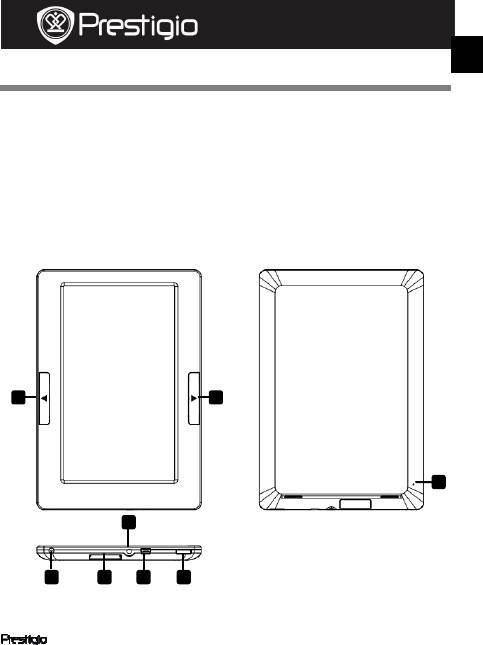
Rövid használati útmutató
Prestigio MultiPad
PMP3074B
HU
Kezdő lépések
1. Csomag tartalma
1. Prestigio MultiPad 2. Hálózati adapter
3. USB-kábel 4. Tartótok
5. Rövid használati útmutató 6. Garancialevél
2. A készülék bemutatása
1 1
3
5
4 7 2 6
PMP3074B HU - 1
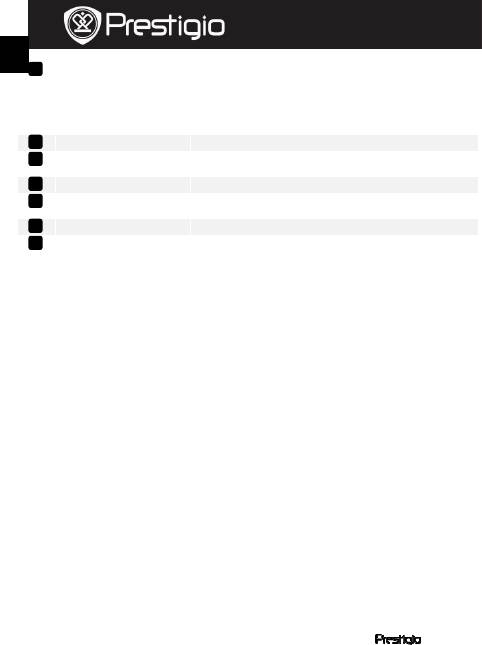
Oldalugrás gombok
HU – 2 PMP3074B
A
z előző/következő oldalra lapoz e-könyv olvasás
üzemmódban.
T
artsa lenyomva az Előző oldal gombot, ha
v
issza szeretne térni a Kezdő oldalra. Tartsa
lenyomva a Következő oldal gombot, ha vissza
szeretne térni az előző oldalra.
SD kártya nyílás
SD kártya behelyezéséhez.
Ú
jraindító gomb
V
isszaállítja a készüléket az alapértelmezett
beállításokra.
Mini-USB port
USB csatlakozás.
Fülhallgató Jack
Fülhallgató csatlakoztatásához.
aljzat
Hálózati aljzat
Hálózati adapter csatlakoztatásához.
Bekapcsoló gomb
A
készülék be/kikapcsolásához, illetve
f
H
1
2
3
4
5
6
7
elfüggesztéséhez/aktiválásához.
3. Töltés
z Töltéshez dugja a hálózati adaptert a készülék hálózati aljzatába,
valamint a csatlakozót a fali aljzatba.
z Rendes esetben körülbelül 5 óráig tart a készülék teljes feltöltése. A
készülék üzemeltetése töltés közben meghosszabbíthatja a töltés
teljes idejét.
4. Bekapcsolás/kikapcsolás
z Nyomja meg és tartsa benyomva a bekapcsoló gombot a készülék
bekapcsolásához. A készülék automatikusan belép a Kezdő
képernyőre az üdvözlő képernyő után.
z Nyomja meg egyszer a bekapcsoló gombot az alvó üzemmódba
lépéshez, majd nyomja meg újra a készülék felébresztéséhez.
z Nyomja meg és tartsa benyomva a bekapcsoló gombot, majd
érintse meg a Power off/Standby (Kikapcsolás/készenlét)
gombot a készülék kikapcsolásához vagy alvó üzemmódba
állításához.
5. Memóriakártya behelyezése
z A készülék SD/SDHC kártyákat támogat.
z Micro SD kártya behelyezéséhez annak csatlakozóját a készülék felé
és a kártya címkéjét a készülék hátlapja felé fordítsa.
z Az SD kártya kivételéhez finoman nyomja meg a kártya élét, amivel
kioldja a biztonsági zárat, majd húzza ki a kártyát a nyílásból.
z Ha szeretne hozzáférni a memóriakártyán lévő fájlokhoz, válassza az
Explorer (Böngésző) módot, és érintse meg az SD Card (SD
kártya) lehetőséget.
U
Rövid használati útmutató
Prestigio MultiPad
PMP3074B
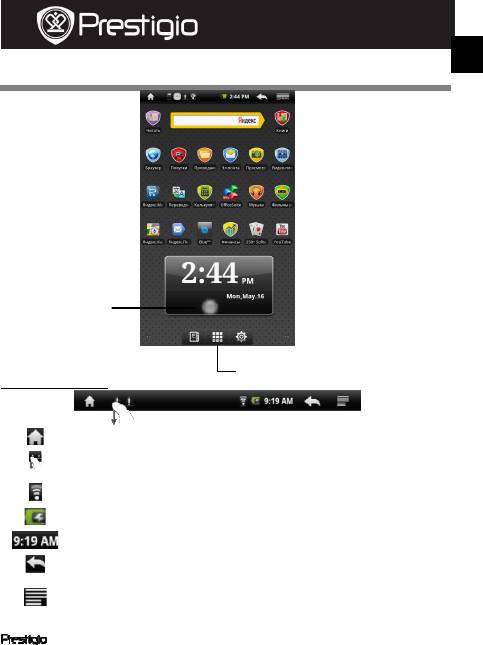
Rövid használati útmutató
Prestigio MultiPad
PMP3074B
Kezdőmenü
Az állapotsorról
Kezdőképernyő
Érintse meg és húzza arrébb a sávot az értesítés
megjelenítéséhez.
Wi-Fi kapcsolat jelzése
Akkumulátor állapotjelző
Aktuális idő kijelzése
Back (Vissza). Érintse meg, ha vissza szeretne térni az előző
lehetőséghez.
Menu (Menü). Érintse meg, ha szeretne a beállításokat
tartalmazó menübe lépni.
PMP3074B HU - 3
HU
Időjárás
előrejelzés
(Wi-Fi kapcsolat
szükséges)
További alkalmazások
Érintse meg az alkalmazások oldalának
megjelenítéséhez.
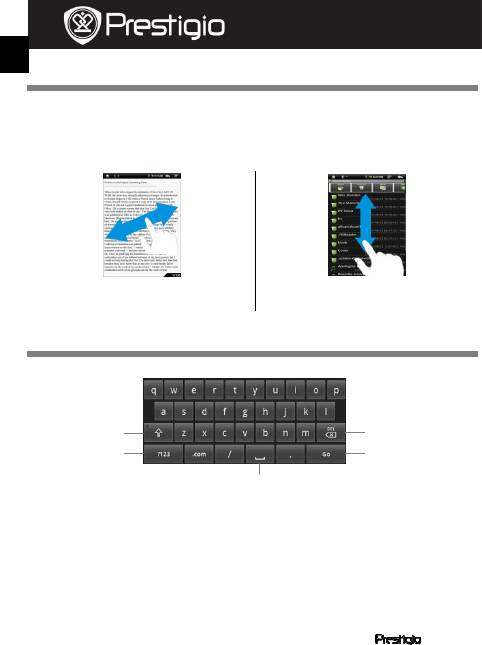
Érintőképernyő
HU – 4 PMP3074B
Különböző érintési műveleteket végezhet az ujjával vagy egy
érintőceruzával. Egy elem kiválasztásához finoman érintse meg a
képernyőt.
Ebben a nézetben a lapozáshoz
A fel/le görgetéshez érintse meg,
húzza végig az ujját a képernyőn.
majd húzza fel/le a képernyőt.
A billentyűzet használata
H
z Nyomja meg a Caps Lock billentyűt a kisbetűs/nagybetűs beviteli
módok közötti váltáshoz.
z Nyomja meg a Shift billentyűt a szám/szimbólum/betű beviteli
módok közötti váltáshoz.
z Nyomja meg a Backspace billentyűt, ha szeretné törölni a kurzor
előtt álló karaktert. A beállítás jóváhagyásához nyomja meg az Enter
billentyűt. Szóköz beszúrásához nyomja meg a Szóköz billentyűt.
U
Rövid használati útmutató
Prestigio MultiPad
PMP3074B
Caps Lock
Backspace
Shift
Enter
Szóköz
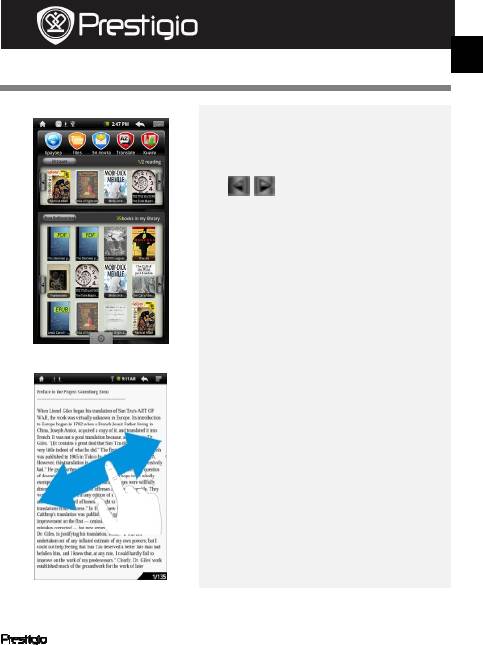
Könyvek olvasása
PMP3074B HU - 5
Rövid használati útmutató
Prestigio MultiPad
PMP3074B
z A History/My Library
(Előzmények/könyvtáram)
alatt a lapozáshoz érintse meg a
/ ikonokat. A kívánt könyv
megnyitásához érintse meg.
z Érintse meg a History/My Library
(Előzmények/könyvtáram)
gombokat a legutóbb olvasott
könyvek listájának/könyvek
listájának megnyitásához.
z Érintse meg a Title/Author/Size
(Cím/szerző/méret) gombokat a
kívánt rendezési módszer
kiválasztásához.
z Könyv olvasása közben húzza végig
az ujját a képernyőn a lapozáshoz.
z Az oldalugrás gombokat is
megnyomhatja lapozáshoz.
MEGJEGYZÉS:
z A készülék PDF, EPUB, TXT, FB2, HTML, PDB formátumokat támogat.
HU
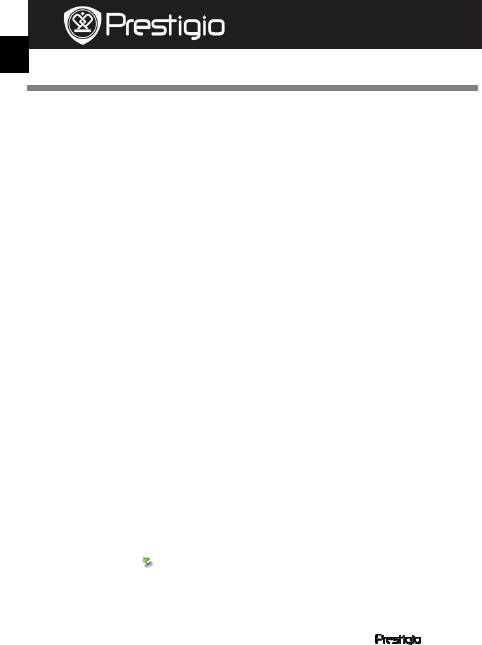
Hogyan szerezhet be e-könyveket?
HU – 6 PMP3074B
Rövid használati útmutató
Prestigio MultiPad
PMP3074B
1. Az Adobe Digital Edition (ADE) telepítése
1. Kérjük, töltse le az Adobe Digital Editiont (ADE) online a következő
weboldalról: http://www.adobe.com/products/digitaleditions.
2. Telepítse az Adobe Digital Editiont (ADE) a
számítógépére/notebookjára.
3. Ha nincs Adobe azonosítója, hozzon létre egyet a képernyőn
látható utasításokat követve.
2. E-könyvek letöltése online E-könyvesboltból
számítógépére/notebookjára.
1. Engedélyezze számítógépén/notebookján az e-könyvek letöltését
e-könyvesboltból.
2. Engedélyezze a készüléken a letöltött e-könyvek másolását és a
készüléken történő olvasását.
3. Töltsön le e-könyveket Adobe PDF vagy EPUB formátumban
számítógépére/notebookjára és másolja át azokat készülékére.
3. Tartalom másolása a számítógépéhez/notebookjához
csatlakoztatott készülékre.
1. Csatlakoztassa a készüléket számítógépéhez/notebookjához az
USB-kábel segítségével.
2. Válassza ki azt a tartalmat, amelyet át szeretne másolni
számítógépéről/notebookjáról.
3. Húzza az egérrel a tartalmat a számítógépéről/notebookjáról a
készülékre.
4. Kérjük, másolás közben ne húzza ki az USB-kábelt. Az a készülék
és a fájlok károsodását okozhatja.
5. A készülék és a számítógép/notebook biztonságos leválasztásához
kattintson a gombra a bal egér gombbal.
MEGJEGYZÉS:
A tartalmat SD kártya segítségével is a készülékre másolhatja.
H
U
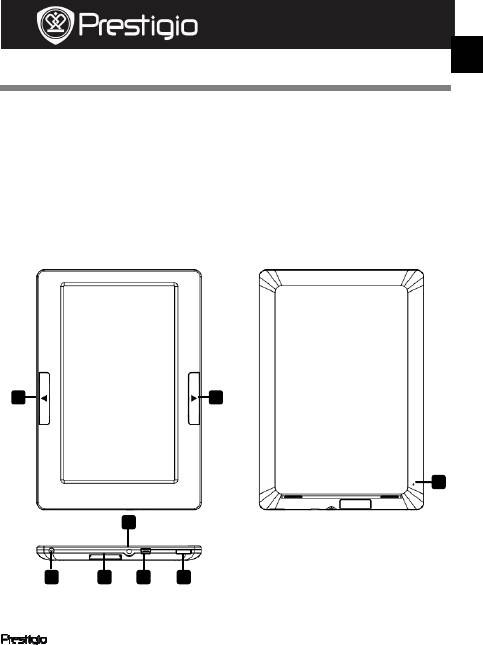
GUIDA RAPIDA
Prestigio MultiPad
PMP3074B
IT
Avvio
1. Contenuti del pacco
1. Prestigio MultiPad 2. Adattatore AC
3. Cavo USB 4. Custodia
5. Guida rapida 6. Scheda di garanzia
2. Panoramica del prodotto
1 1
3
5
4 7 2 6
PMP3074B IT - 1
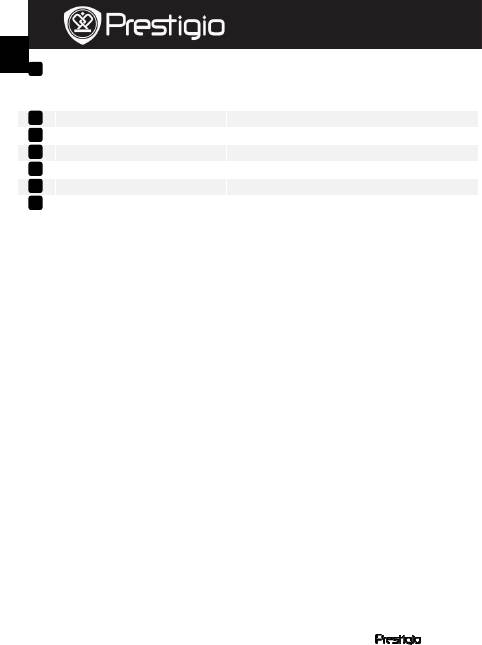
Pulsanti per sfogliare
Saltare alla pagine
le pagine
precedente/successiva durante la
lettura del libro.
Porta per le schede SD Inserire la scheda SD
Pulsante reset Rinnova le impostazioni di default
Porta Mini USB Connessione USB
Porta per le auricolari Connessione auricolari
Porta DC Connessione dell’adattatore AC
Pulsante di avvio
IT – 2 PMP3074B
A
GUIDA RAPIDA
Prestigio MultiPad
IT
PMP3074B
1
2
3
4
5
6
7
ccendere/spegnere il dispositivo; Mettere
in pausa/Attivare il dispositivo
3. Caricamento
z Inserire il connettore AC nella porta DC sul dispositivo e connettere
l’altra estremità alla presa di corrente per il caricamento.
z Normalmente il dispositivo è completamente carico in 5 ore. Operare
sul dispositivo durante il caricamento può prolungare il tempo di
ricarica.
4. Spegnimento/Accensione
z Premere e mantenere premuto il Pulsante di avvio per accendere il
dispositivo. Dopo la schermata di avvio si accederà direttamente al
menu principale.
z Premere il Pulsante di avvio una volta per accedere alla modalità di
sospensione e premerlo di nuovo per riattivare il dispositivo.
z Premere e mantenere premuto il Pulsante di avvio1, e poi premere
su Spegnere/Sospendere per spegnere oppure sospendere il
dispositivo.
5. Inserire la scheda memoria
z Il dispositivo supporta le schede SD/SDHC.
z Per inserire la scheda Micro SD, posizionare il connettore verso il
dispositivo e l’etichetta della scheda verso la parte posteriore del
dispositivo.
z Per rimuovere la scheda SD card, premere leggermente sui lati della
scheda per rilasciare la chiusura di sicurezza ed estrarre la scheda.
z Per accedere ai file sulla scheda memoria, selezionare la modalità
Explorer e premere sulla scheda SD.
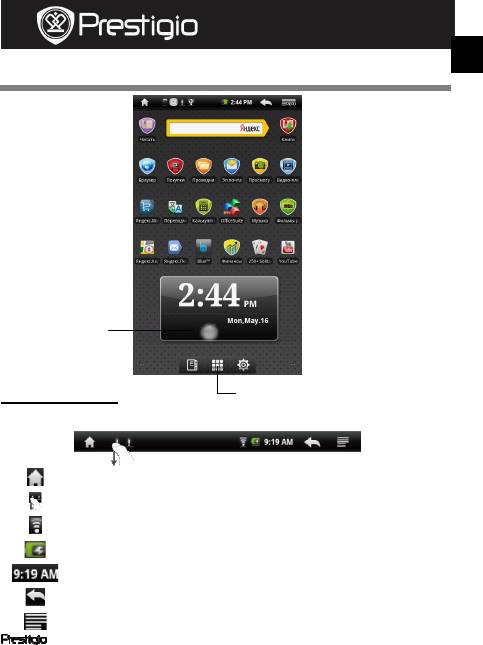
GUIDA RAPIDA
Prestigio MultiPad
PMP3074B
Menu Principale
Barra di notifiche
Menu principale
Premere e trascinare sulla barra per vedere il messaggio.
Indicatore della connessione Wi-Fi
Indicatore dello stato di batteria
Ora corrente
Indietro. Premere per ritornare all’opzione precedente.
Menu. Premere per accedere al manu delle opzioni.
PMP3074B IT - 3
IT
Previsioni del
tempo
(connessione
Wi-Fi necessaria)
Applicazioni aggiuntivi
Premere per visualizzare la pagina di
applicazioni.
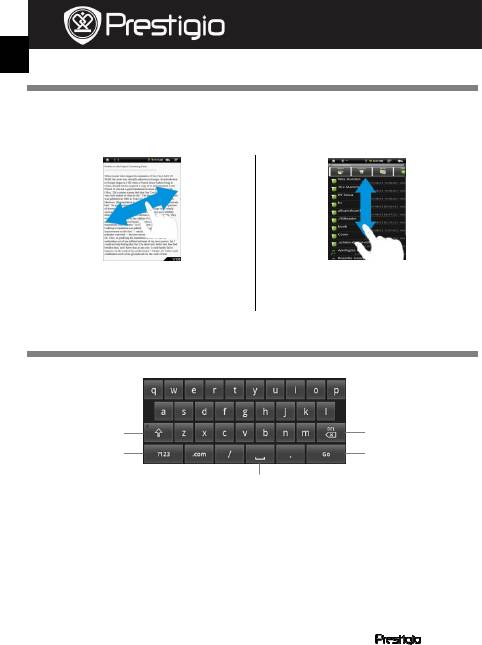
GUIDA RAPIDA
Prestigio MultiPad
IT
PMP3074B
Touch Screen
Si possono eseguire varie operazioni con il dito o la penna. Premere
leggermente sullo schermo per selezionare una voce.
Durante la lettura trascinare il dito
Premere con il dito e trascinare
sullo schermo per sfogliare
sullo schermo per scorrere
pagine.
su/giù.
L’uso della tastiera
z Premere il pulsante Caps Lock per selezionare l’inserimento di
caratteri da minuscoli a maiuscoli.
z Premere il pulsante Shift per selezionare la tastiera numerica/di
simboli/di lettere.
z Premere il pulsante Backspace per eliminare una lettera. Premere il
pulsante Enter per confermare l’opzione. Premere il pulsante Spazio
per inserire lo spazio.
IT – 4 PMP3074B
Caps Lock
Backspace
Shift
Enter
Spazio
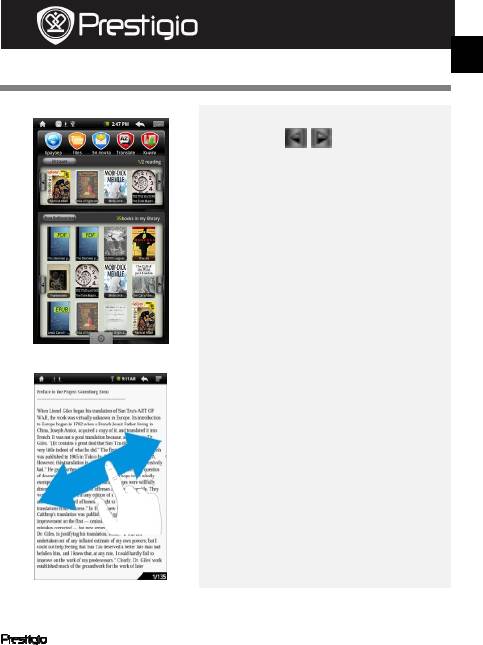
GUIDA RAPIDA
Prestigio MultiPad
PMP3074B
Lettura dei libri
z Nella Cronologia/Mio biblioteca,
premere / per sfogliare le
pagine. Premere sul libro
desiderato per aprirlo.
z Premere su Cronologia/Mio
biblioteca, per accedere alla
cronologia/la lista dei libri.
z Premere sul
Titolo/Autore/Misura per
selezionare la modalità dell’
ordinamento.
z Durante la lettura trascinare il dito
sullo schermo per sfogliare le
pagine.
z E’ anche possibile premere i
Pulsanti per sfogliare le pagine
per sfogliare le pagine.
NOTA:
z Il dispositivo sopporta i formati PDF, EPUB, TXT, FB2, HTML, PDB.
PMP3074B IT - 5
IT
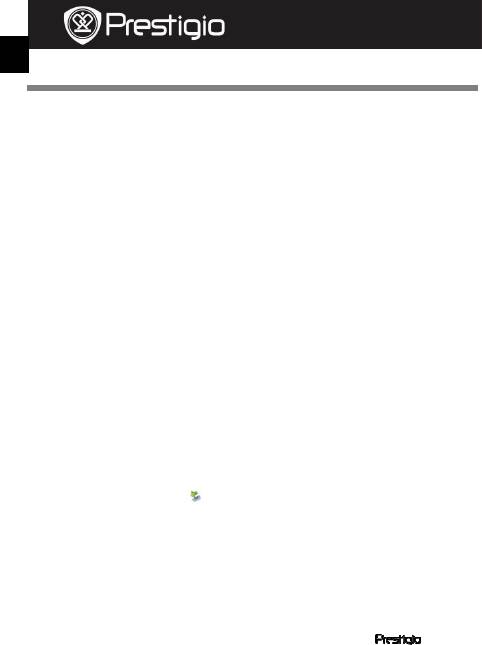
GUIDA RAPIDA
Prestigio MultiPad
PMP3074B
Come ottenere libri elettronici
z Installazione di Adobe Digital Edition (ADE)
1. Si prega di scaricare il software Adobe Digital Edition (ADE) online
sul sito web: http://www.adobe.com/products/digitaleditions.
2. Installare Adobe Digital Edition (ADE) sul vostro PC/Notebook.
3. In caso, se non avete Adobe ID, potete crearlo seguendo le
istruzioni sullo schermo.
z Scaricare libri elettronici dalla libreria online sul vostro
PC/Notebook.
1. E’ necessario autorizzare il vostro PC/Notebook per scaricare libri
elettronici dalla libreria.
2. Inoltre è necessario autorizzare il dispositivo a trasferire e leggere
libri scaricati.
3. Scaricare libri in formato Adobe PDF o EPUB sul vostro
PC/Notebook e trasferirli al dispositivo.
z Trasferire il contenuto sul dispositivo quando è connesso con
il vostro PC/Notebook.
1. Connettere il dispositivo al vostro PC/Notebook tramite il cavo
USB.
2. Selezionare il contenuto da trasferire dal vostro PC/Notebook.
3. Spostare il contenuto dal PC/Notebook al dispositivo.
4. Si prega di non disconnettere il cavo USB durante il caricamento.
Può causare errori nel funzionamento del dispositivo e nei file.
5. Click sinistro sul per disconnettere il dispositivo dal
PC/Notebook in sicurezza.
NOTA:
Il contenuto può essere trasferito sulla scheda micro SD del dispositivo.
IT – 6 PMP3074B
IT
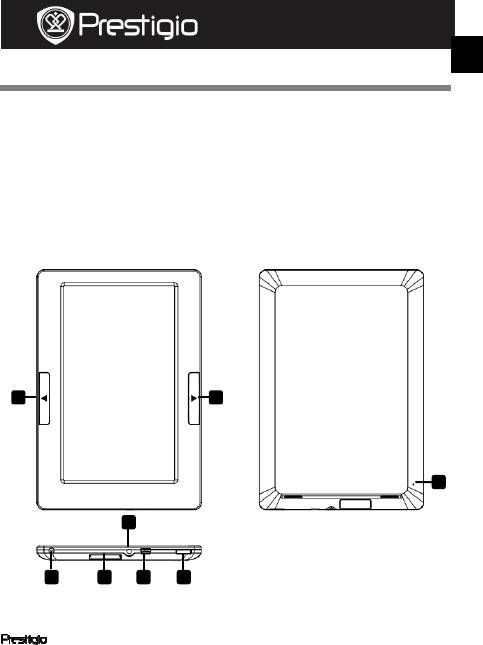
Darbo pradžia
1. Pakuotės turinys
1. „Prestigio MultiPad“
PMP3074B LT - 1
2. Kintamosios srovės adapteris
3. USB kabelis
4. Nešiojimosi dėklas
5. Trumpasis vadovas
6. Garantija
Trumpasis vadovas
„Prestigio MultiPad
PMP3074B“
LT
2. Prietaiso apžvalga
1 1
3
5
4 7 2 6
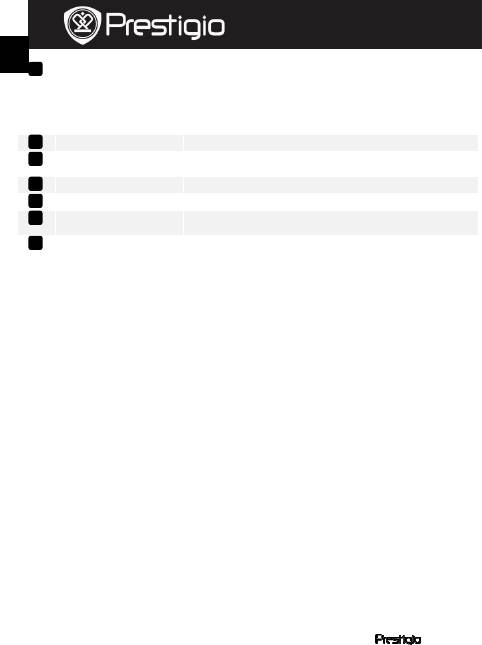
Peršokimo į kitą
El. kny
puslapį mygtukas
LT – 2 PMP3074B
g
os skaitymo režimu atverčiamas ankstesnis /
kitas puslapis
Norėdami grįžti į pradžios puslapį, spustelėkite ir
palaikykite ankstesnio puslapio mygtuką.
Norėdami grįžti į pradžios puslapį, spustelėkite ir
palaikykite ankstesnio puslapio mygtuką.
SD kortelės an
g
a
Įkiškite SD kortelę
Nustatymo iš nau
j
o
Atstatomi numatytieji įrenginio nustatymai
mygtukas
Mini USB prievadas
USB jungtis
Ausinių lizdas
Ausinių jungtis
Nuolatinės srovės
Kintamosios srovės adapterio jungtis
prievadas
Maitinimo
Į
mygtukas
j
unkite / iš
j
unkite įren
g
Trumpasis vadovas
„Prestigio MultiPad
LT
PMP3074B“
1
2
3
4
5
6
7
inį; pristabdykite /
suaktyvinkite įrenginį.
3. Įkrovimas
z Įkiškite kintamosios srovės jungtį į įrenginio nuolatinės srovės
prievadą ir, norėdami pradėti įkrauti, įkiškite maitinimo adapterį į
lizdą sienoje.
z Įprastai reikia apytiksliai 5 valandų pilnai įkrauti įrenginį. Įrenginio
naudojimas įkraunant kintamosios srovės adapteriu gali pailginti
visiško įkrovimo laiką.
4. Maitinimas įjungtas /Maitinimas išjungtas
z Norėdami įjungti įrenginį, spauskite ir palaikykite nuspaudę
Maitinimo mygtuką. Po paleidimo vinjetės jis automatiškai įeis į
Pradžios ekrano rodinį.
z Norėdami įjungti miego režimą, vieną kartą spustelėkite Maitinimo
mygtuką, o norėdami išjungti šį režimą, spustelėkite jį dar kartą.
z Norėdami išjungti įrenginį arba įjungti miego režimą, nuspauskite ir
palaikykite Maitinimo mygtuką, o tada bakstelėkite Išjungti /
Budėjimo režimas.
5. Atminties kortelės įdėjimas
z Įrenginys palaiko SD / SDHC korteles.
z Norėdami įkišti „micro SD“ kortelę, kortelės jungtį pastatykite prieš
įrenginį, o kortelę kiškite etikete link galinio įrenginio šono.
z Norėdami išimti SD kortelę švelniai paspauskite kortelės kraštus, kad
atleistumėte apsauginį užraktą, o tada ištraukite kortelę iš lizdo.
z Norėdami prieiti prie failų atminties kortelėje, pasirinkite režimą
Naršyklė ir spustelėkite SD kortelė.
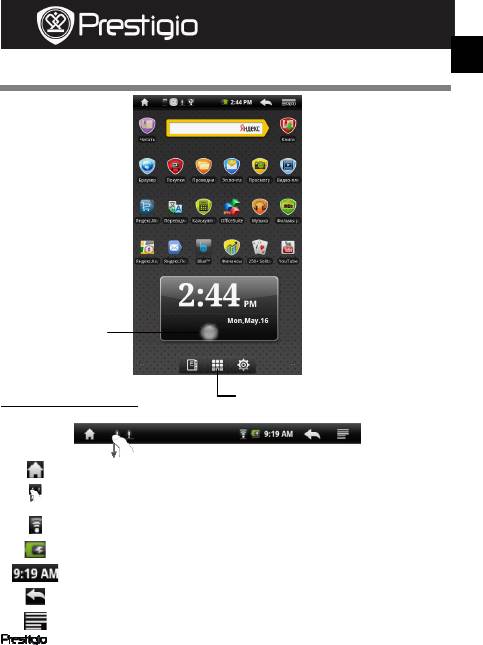
Pradžios meniu
Apie būsenos juostą
Pradžios ekranas
PMP3074B LT - 3
Norėdami pamatyti perspėjimo pranešimą, bakstelėkite ir
tempkite ant juostos.
„Wi-Fi“ jungties indikatorius
Akumuliatoriaus būsenos indikatorius
Esamo laiko indikatorius
Atgal. Norėdami grįžti į ankstesnę parinktį, spustelėkite .
Meniu. Spustelėkite norėdami įeiti į parinkčių meniu.
Trumpasis vadovas
„Prestigio MultiPad
PMP3074B“
LT
Orų prognozė
(reikalinga
Wi-Fi“ jungtis)
Daugiau programų
bakstelėkite norėdami pamatyti
iššokantį programos puslapį.
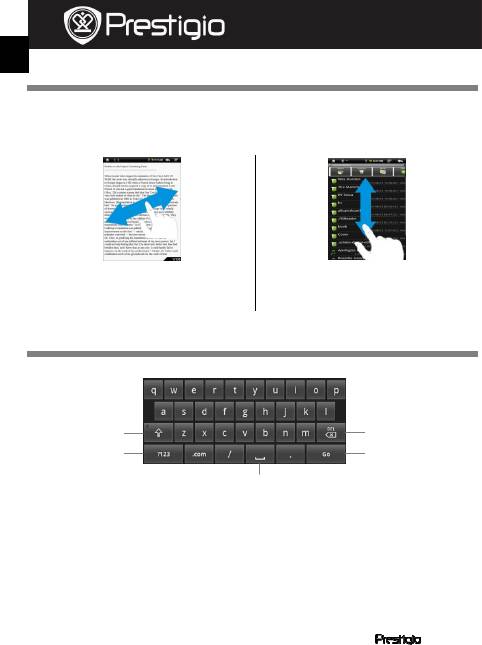
Trumpasis vadovas
„Prestigio MultiPad
LT
PMP3074B“
Liečiamasis ekranas
Pirštu ar rašymo lazdele atlikite įvairius lietimo veiksmus. Norėdami
pasirinkti elementą, švelniai bakstelėkite ekraną.
Norėdami versti puslapius,
Bakstelėkite ir vilkite ekranu
puslapių peržiūroje bakstelėkite
norėdami slinkti į viršų arba
ekraną.
žemyn.
Klaviatūros naudojimas
z Norėdami perjungti didžiųjų / mažųjų raidžių įvesties metodus,
bakstelėkite mygtuką Caps Lock.
z Bakstelėkite mygtuką Shift norėdami perjungti skaitinį / simbolių /
raidinį įvesties metodus.
z Spustelėkite mygtuką Backspace norėdami ištrinti prieš žymeklį
esantį ženklą. Patvirtinimo mygtuku patvirtinkite parinktį. Norėdami
padaryti tarpą, spustelėkite tarpo mygtuką.
LT – 4 PMP3074B
Backspace
Caps Lock
Enter
Shift
Space
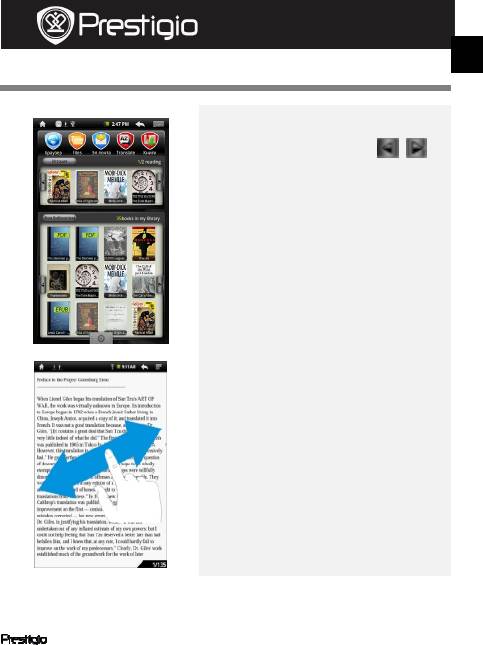
Knygų skaitymas
z Parinktyje Istorija / Mano
biblioteka spustelėkite /
norėdami versti puslapius.
Bakstelėkite pageidaujamą knygą
norėdami ją atidaryti.
z Norėdami atidaryti paskutinių
skaitytų knygų sąrašą / knygų
sąrašą, bakstelėkite Istorija /
Mano biblioteka.
z Norimą rūšiavimo metodą
pasirinkite bakstelėdami
Pavadinimas / Autorius / Dydis.
PMP3074B LT - 5
Trumpasis vadovas
„Prestigio MultiPad
PMP3074B“
z Skaitant knygą puslapius verskite
bakstelėdami ekraną.
z Puslapius taip pat galite versti
spustelėdami Peršokimo į kitą
puslapį mygtukus.
PASTABA:
z Įrenginys palaiko PDF, EPUB, TXT, FB2, HTML, PDB formatus.
LT
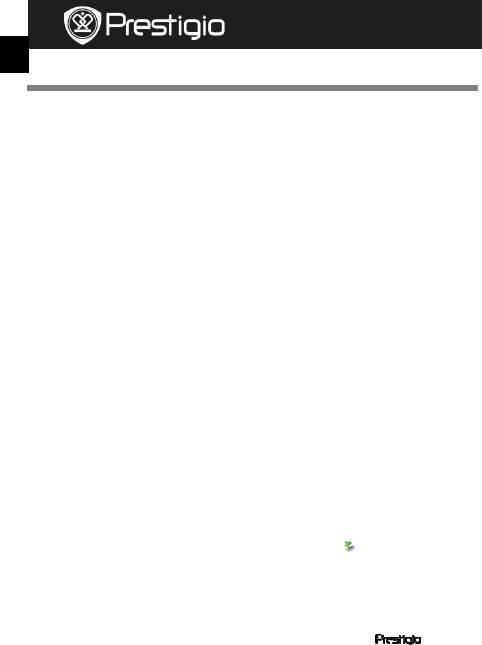
El. knygų gavimas
LT – 6 PMP3074B
Trumpasis vadovas
„Prestigio MultiPad
PMP3074B“
1. „Adobe“ skaitmeninio leidimo (ADE) įdiegimas
1. Atsisiųskite „Adobe“ skaitmeninį leidimą (ADE) internetu iš
svetainėje: http://www.adobe.com/products/digitaleditions/#fp
2. Įdiekite „Adob“ skaitmeninį leidimą (ADE) savo asmeniniame ar
nešiojamame kompiuteryje.
3. Jei neturite „Adobe“ ID, susikurkite jį vadovaudamiesi ekrane
pasirodančiomis instrukcijomis.
2. El. knygas į savo asmeninį / nešiojamąjį kompiuterį
atsisiųskite iš el. knygų parduotuvės.
1. Autorizuokite savo asmeninį / nešiojamąjį kompiuterį atsisiųsti el.
knygas iš el. knygų parduotuvės.
2. Autorizuokite įrenginį perduoti ir nuskaityti atsisiųstas el. knygas į
įrenginį.
3. El. knygas į savo asmeninį / nešiojamąjį kompiuterį atsisiųskite
„Adobe“ PDF arba EPUB formatais ir perkelkite juos į įrenginį.
3. Perkelkite turinį į įrenginį, sujungtą su jūsų asmeniniu /
nešiojamuoju kompiuteriu.
1. prijunkite įrenginį prie savo asmeninio / nešiojamojo kompiuterio
naudodami USB kabelį.
2. Pasirinkite turinį, kurį norite perkelti iš savo asmeninio /
nešiojamojo kompiuterio.
3. Turinį vilkite iš asmeninio / nešiojamojo kompiuterio į įrenginį.
4. Įkėlimo metu neatjunkite USB kabelio. Tai gali sukelti įrenginio ir
failų veiklos sutrikimą.
5. Saugiai atjunkite įrenginį nuo asmeninio / nešiojamojo
kompiuterio spustelėdami kairįjį mygtuką ant .
PASTABA:
Turinį į įrenginį taip pat galima perkelti SD kortele.
LT
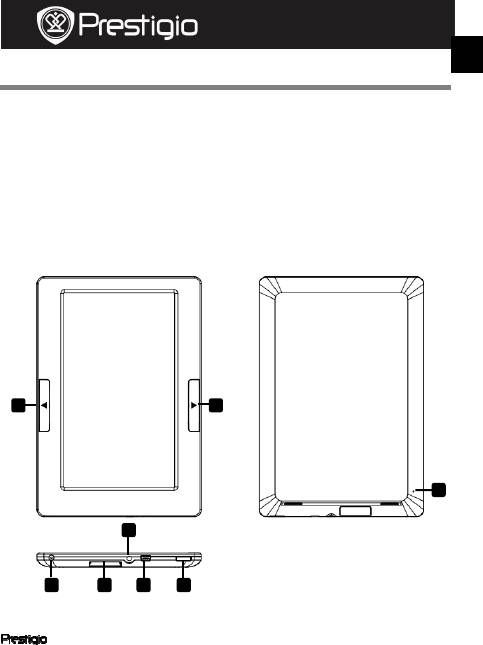
Quick Start Guide
Prestigio MultiPad
PMP3074B
LV
EN
Darba uzsākšana
1. Iepakojuma saturs
1. Prestigio MultiPad 2. Strāvas adaptors
3. USB kabelis 4. Maciņš
5. Lietošanas instrukcija 6. Garantijas karte
2. Ierīces ārējais izskats
1 1
3
5
4 7 2 6
PMP3074B LV - 1
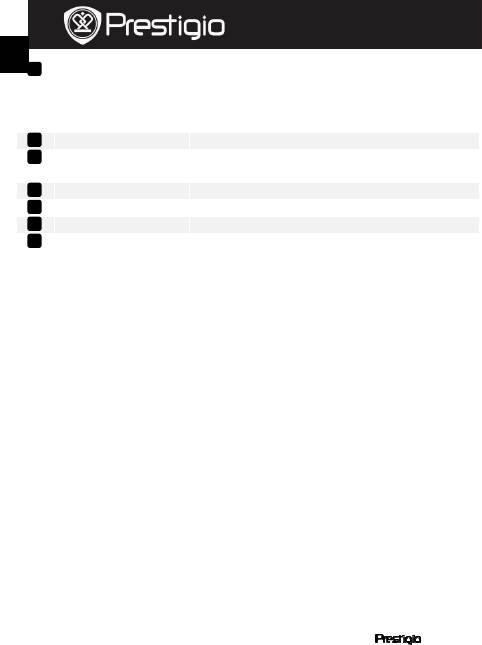
Navigācijas pogas
Pāršķirstīt iepriekšējo/nākamo lapu e-grāmatas
lasīšanas režīmā
lapu
Nospiediet un paturiet pogu Iepriekšējā lapa, lai
pāršķirstīšanai
atgrieztos mājas lapā. Nospiediet un paturiet pogu
Nākamā lapa, lai atgrieztos iepriekšējā lapā.
SD kartes ligzda
Ievietojiet SD karti
Pārstartēšanas
Pārstartēt ierīci, atjaunojot noklusējuma
poga
iestatījumus
Mini USB ports
USB savienotāja pieslēgšana
Austiņu ligzda
LV – 2 PMP3074B
A
Quick Start Guide
Prestigio MultiPad
PMP3074B
LV
1
2
3
4
5
ustiņu pieslēgšana
6
DC ports
Strāvas adaptera pieslēgšana
7
Ieslēgšanas/Izslē
Ieslēgt/Izslēgt ierīci; Apturēt/Aktivizēt ierīci.
gšanas poga
3. Uzlādēšana
z Ievietojiet strāvas savienotāju ierīces DC portā un pieslēdziet
barošanas bloku kontaktligzdai, lai uzlādētu.
z Parasti pilna ierīces uzlādēšana aizņem aptuveni 5 stundas.
Ierīces darbināšana uzlādēšanas procesā var pagarināt uzlādēšanas
laiku.
4. Ieslēgt/Izslēgt ierīci
z Nospiediet un paturiet Ieslēgšanas/Izslēgšanas pogu, lai ieslēgtu
ierīci. Ieslēgšanas displejs ielādēsies pirms galvenā izvēlne parādīsies
uz ekrāna.
z Nospiediet Ieslēgšanas/Izslēgšanas pogu, lai ieietu miega režīmā.
Nospiediet Ieslēgšanas/Izslēgšanas pogu vēl reiz, lai izietu no šī
režīma.
Nospiediet un paturiet Ieslēgšanas/Izslēgšanas pogu, un tad uz
ekrāna pieskarieties Izslēgšana/Gaidīšana, lai izslēgtu ierīci vai
ieietu miega režīmā.
5. Atmiņas kartes ievietošana
z Ierīce atbalsta SD/SDHC kartes.
z Lai ievietotu mikro SD karti, novietojiet kartes savienotāju pret ierīci
un kartes etiķeti pret ierīces aizmugurējo daļu.
z Lai izņemtu SD karti viegli uzspiediet uz kartes maliņas, lai atbrīvotu
drošības slēdzeni un izņemtu karti no ligzdas.
z Lai piekļūtu failiem atmiņas kartē, izvēlēties Pārlūka režīmu un
nospiediet uz SD kartes.




